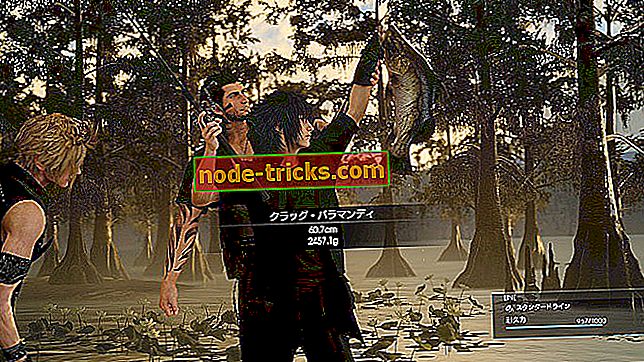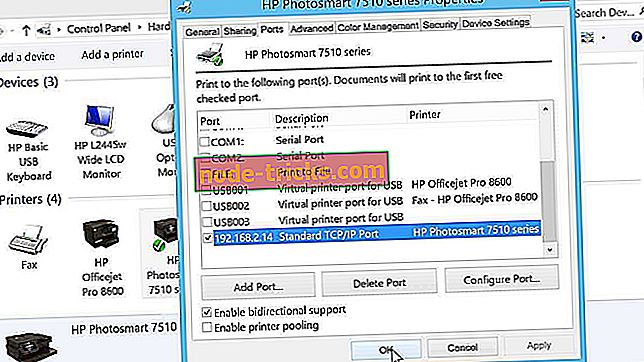Виправлено: Неможливо включити живлення Surface Pro 4
Давайте поговоримо про деякі більш поверхневі Про 4 проблеми. Після масового випуску батареї, який був пов'язаний з нерегулярним режимом сну, один користувач повідомив на форумах спільноти Microsoft, що він не в змозі навіть включити свій пристрій Surface Pro 4.
“Я отримав сьогодні Surface Pro 4, і він працював нормально. Я поклав його на "сон" на деякий час, повернувся і включив його. Ще раз він спрацював нормально. Я зробив помилку і замість того, щоб поставити його на "сон" я натиснув кнопку живлення, щоб вимкнути його, коли я закінчив. Тепер він взагалі не прийде. Екран залишається темним. Якщо я натискаю кнопку живлення, то під клавішами клавіатури можна побачити підсвічування, після чого, якщо я знову натискаю на перемикач живлення, вони вимикаються. Але нічого не відбувається на екрані незалежно від того, що я роблю. Хто-небудь ще постраждав від цього?
Деякі проблеми з Surface Pro 4 можуть виникнути рано чи пізно, і користувачі повідомили про такі проблеми:
- Поверхня Pro 4 чорний екран смерті - найпоширеніша проблема, яка може виникнути з Surface Pro 4 - чорний екран смерті. Ви можете розпізнати цю проблему за допомогою чорного екрана і неможливості включити планшет.
- Неможливо повернути Surface Pro 4 після оновлення, зарядки, вимкнення - Користувачі повідомили про цю проблему в декількох випадках. Іноді ця проблема може виникнути після оновлення мікропрограми, але багато користувачів повідомили про цю проблему після зарядки або вимкнення свого пристрою.
- Surface Pro 4 не заряджається, тримається заряд - за словами користувачів, іноді ваш пристрій не зможе заряджатися взагалі. Це не є поширеною проблемою, але кілька користувачів повідомили, що їх поверхня Pro 4 не тримається. Ця проблема, як правило, пов'язана з акумулятором, тому ви можете замінити його.
- Поверхня Pro 4 не запускається, не прокидається, не вмикається - Багато користувачів повідомили, що їх планшет не запускається взагалі. За словами користувачів, планшет не може прокинутися або включитися.
- Surface Pro 4 не працює, не завантажується - Якщо у вас виникає така проблема, ви іноді не зможете завантажувати ваш Surface Pro 4. У найгіршому випадку ваш планшет може не працювати взагалі.
Не вдається повернути Surface Pro 4, як це виправити?
- Виконайте скидання двох кнопок
- Від'єднайте кабель живлення та дайте батареї розрядитися
- Тримайте кнопку живлення протягом однієї хвилини
- Скористайтеся клавішею Windows + P
- Від'єднайте всі периферійні пристрої
- Підключіть Surface Pro до іншої електричної розетки
- Прокиньте поверхню гарячими клавішами
- Зарядіть акумулятор
- Покладіть ноутбук у холодну кімнату
Рішення 1 - виконайте скидання двох кнопок
На відміну від деяких попередніх випадків, співробітники Microsoft мали негайне вирішення цієї проблеми. Як повідомляється, якщо ваш Surface Pro 4 не прокинеться, просто виконайте дві перезавантаження кнопки, і все повинно працювати нормально.
Щоб виконати повторне скидання двох кнопок у Surface Pro 4, виконайте наведені нижче дії.
- Натисніть і утримуйте кнопку живлення протягом 30 секунд.
- Після вимкнення Surface, натисніть і утримуйте кнопку збільшення гучності і кнопку живлення одночасно, протягом принаймні 15 секунд (Екран може блимати логотип Surface до 15 секунд, але не відпускайте кнопки).
- Після відпускання кнопок почекайте 10 секунд.
- Натисніть і відпустіть кнопку живлення знову, і поверхня знову увімкнеться.
Хоча це не підтверджено, помилка сплячого режиму на Surface Pro 4 може викликати цю проблему, оскільки, як ви можете бачити вище, користувач сказав, що проблема сталася після того, як він випадково помістив свій пристрій у сплячий режим.
Ми можемо лише зачекати, доки корпорація Майкрософт не опублікує оновлення виправлення для проблеми сплячого режиму на Surface Pro 4, і якщо проблема перестане відбуватися, це, безумовно, було викликано цією помилкою.
Крім того, не завадить перевірити, чи все в порядку з акумулятором, на всякий випадок, тому що, якщо акумулятор пошкоджений або порожній, пристрій логічно не увімкнеться.
Рішення 2 - Від'єднайте кабель живлення та дайте батареї розрядитися

Якщо ви не можете включити Surface Pro 4, ви зможете усунути проблему просто шляхом зливання батареї. Деякі користувачі повідомили, що вони вирішили проблему, від'єднавши Surface Pro 4 від адаптера живлення і дозволивши розрядити акумулятор. Цей процес може зайняти кілька годин, тому краще залишити Surface Pro 4 протягом 24 годин або більше, щоб повністю злити батарею.
Після того, як акумулятор повністю розряджений, можна підключити планшет до адаптера живлення та перевірити, чи вирішено проблему.
Рішення 3 - Тримайте кнопку живлення протягом однієї хвилини
На думку користувачів, якщо ви не можете включити Surface Pro 4, ви можете спробувати утримувати кнопку живлення . Для цього просто натисніть і утримуйте кнопку живлення протягом однієї хвилини. Якщо правильно виконати це рішення, Surface Pro 4 перезавантажиться, і все почне працювати знову.
Рішення 4 - Використовуйте клавіші Windows + P
Якщо ви не можете включити Surface Pro 4, ви можете спробувати скористатися клавішею Windows + P. На думку користувачів, ваш Surface Pro 4 може працювати, але з іншим режимом Project.
Користувачі повідомили, що ця проблема виникає при підключенні клавіатури, і для того, щоб усунути проблему, потрібно натиснути клавішу Windows + P. Після натискання клавіші пару разів пристрій Surface Pro почне працювати.
Рішення 5 - Від'єднайте всі периферійні пристрої

На думку користувачів, ви можете вирішити цю проблему, просто від'єднавши всі периферійні пристрої від планшета. Якщо ви не можете включити Surface Pro 4, потрібно від'єднати адаптер живлення, клавіатуру та інші пристрої, які ви підключили до Surface Pro.
Після цього натисніть і утримуйте кнопку живлення протягом однієї хвилини або двох. Відпустіть її на 30 секунд і натисніть і утримуйте ще раз протягом 5-10 секунд. Після цього планшет увімкнеться, і все почне працювати.
Рішення 6 - Підключіть Surface Pro до іншої розетки
Небагато користувачів повідомили, що ви можете вирішити цю проблему, просто підключивши Surface Pro 4 до іншої розетки. Якщо ви не можете включити Surface Pro 4, обов'язково підключіть його до іншої розетки у вашому домі та спробуйте ще раз.
Користувачі повідомили, що не змогли включити Surface Pro 4, оскільки їх пристрій було підключено до розетки з іншими пристроями. Після підключення Surface Pro 4 до іншої розетки, до якої не приєднані інші пристрої, проблема була вирішена, і Surface Pro 4 знову почав працювати. Це не гарантоване рішення, але ви можете спробувати його.
Рішення 7 - Прокиньте поверхню гарячими клавішами

Іноді ця проблема може виникнути після того, як ваш Surface Pro засипається. Якщо ви не можете включити Surface Pro 4, ви можете спробувати її пробудити, натиснувши певні гарячі клавіші.
Для цього натисніть клавішу Windows + Ctrl + Shift + B на клавіатурі. Якщо ви використовуєте Surface Pro 4 у режимі планшета, одночасно тричі швидко натисніть обидві кнопки збільшення гучності та гучності вниз . Це повинно пробудити планшет, і все знову почне працювати.
Рішення 8 - Зарядіть акумулятор
Якщо ви не можете включити Surface Pro 4, можливо, акумулятор розряджений. Заряджайте Surface Pro 4 протягом 30 хвилин або більше, а потім спробуйте включити його знову. Це не універсальне рішення, але воно може бути корисним, тому не соромтеся спробувати його.
Рішення 9 - Покладіть ноутбук у холодну кімнату
На думку користувачів, ви можете усунути цю проблему, просто поставивши планшет у холодну кімнату на 30 хвилин або більше. Після охолодження планшета поверніть його в кімнату і почекайте 30 хвилин. Тепер спробуйте знову включити планшет.
Це грубе рішення, але багато користувачів повідомили, що він працює, так що ви можете спробувати його. Майте на увазі, що введення планшета в холодне середовище може пошкодити його, тому використовуйте це рішення на свій страх і ризик. Якщо Ваш пристрій все ще знаходиться на гарантії, Ви можете віднести його до офіційного центру ремонту.
Чи є у вас інша проблема на вашому Surface Pro 4 або Surface Book пристрої, які ми досі не прикривали? Якщо так, розкажіть нам у коментарях, і ми спробуємо знайти рішення для вас.